
Windows contient beaucoup de fichiers et de dossiers dont vous n'avez pas vraiment besoin. Des caches cachés 7 Caches Windows cachés et comment les effacer 7 Caches Windows cachés et comment les effacer Les fichiers mis en cache peuvent prendre beaucoup d'octets. Bien que les outils dédiés puissent vous aider à libérer de l'espace disque, ils risquent de ne pas tout effacer. Nous vous montrons comment libérer manuellement l'espace de stockage. En savoir plus et les anciens fichiers que vous pouvez supprimer pour libérer de l'espace Libérer de l'espace disque en supprimant Windows.old Dossier Libérer de l'espace disque en supprimant Windows.old Dossier Windows prépare une sauvegarde automatique avant la réinstallation. Le dossier Windows.old inclut des profils utilisateur et des fichiers personnels. Voici comment restaurer les données et supprimer le dossier pour libérer de l'espace. Pour en savoir plus sur les fichiers que vous pouvez réellement supprimer pour résoudre des problèmes, sachez que ce qui peut être supprimé en toute sécurité peut être difficile.
Passons en revue certains fichiers et dossiers Windows qui sont totalement sûrs à supprimer, et pourquoi vous voudrez peut-être le faire. Notez que certains de ces dossiers se trouvent dans des emplacements protégés. Veillez donc à les supprimer.
1. Le fichier d'hibernation
Situé à C: \ hiberfil.sys
Le mode veille prolongée sur votre ordinateur est comme le mode veille, mais le système sauvegarde tous vos travaux ouverts sur le disque dur, puis s'éteint. Vous pouvez retirer la batterie de votre ordinateur portable et rester en hibernation pendant une semaine, puis redémarrer et être là où vous vous étiez arrêté. Bien sûr, cela prend de l'espace, ce qui est le but du fichier d'hibernation.
Selon la taille de votre disque dur, le fichier d'hibernation est probablement plusieurs gigaoctets ou plus. Si vous n'utilisez pas le mode hibernation et que vous souhaitez le désactiver, vous pouvez le faire facilement via l'invite de commande. Notez que vous ne devez pas simplement supprimer hiberfil.sys, car Windows le recréera à nouveau.
Ouvrez une invite de commande (Admin) en cliquant avec le bouton droit sur le bouton Démarrer. Tapez la commande suivante pour désactiver le mode hibernation:
powercfg.exe /hibernate off C'est tout ce qu'il faut pour désactiver l'hibernation. Windows devrait supprimer hiberfil.sys seul lorsque vous faites cela; n'hésitez pas à le supprimer sinon. Notez que la désactivation du mode hibernation empêchera également votre ordinateur d'utiliser le démarrage rapide sur Windows 10, ce qui n'est pas une perte importante car cela peut entraîner des problèmes de démarrage. 5 Astuces pour corriger les temps de démarrage lent dans Windows 10 5 Windows 10 Si votre temps de démarrage Windows 10 est lent depuis la mise à jour anniversaire, vous n'êtes pas seul. Nous avons compilé les solutions les plus courantes pour vous aider à résoudre ce problème rapidement. Lire la suite .
2. Le dossier Temp
Situé à C: \ Windows \ Temp
Comme vous pouvez le deviner à partir du nom, les fichiers temporaires Windows ne sont pas importants au-delà de leur utilisation initiale. Les fichiers et les dossiers à l'intérieur contiennent des informations que Windows utilisait à la fois mais dont il n'a plus besoin. Vous pouvez visiter ce dossier et supprimer tout à l'intérieur en appuyant sur Ctrl + A pour tout sélectionner, puis sur Supprimer . Windows peut vous donner une erreur à propos de quelques éléments lorsque vous faites cela - il suffit d'ignorer ceux-ci et d'effacer tout le reste.
Mon dossier temporaire Windows avait une valeur de 16 Go de crud. pic.twitter.com/iIO4w9Bjq2
- CHASE (@GIFChaseH) 15 décembre 2016
3. La corbeille
Situé à shell: RecycleBinFolder
La Corbeille n'est pas vraiment un dossier, et cela peut sembler évident pour certains, mais nous incluons ceci au cas où certains lecteurs ne seraient pas au courant. Chaque fois que vous supprimez un fichier sur votre système, Windows l'envoie à la Corbeille. Ceci est un endroit spécial où les fichiers supprimés sont conservés jusqu'à ce que vous les supprimiez définitivement ou les restaurez. Temps de retour: 4 Outils et astuces pour restaurer les fichiers supprimés dans Windows Temps de retour: 4 Outils et astuces pour restaurer les fichiers supprimés les plus gros défauts pourraient être votre sauvetage, si jamais vous supprimez accidentellement un fichier important: Le système de fichiers Windows ne supprime pas réellement les fichiers. Jusqu'à ce qu'ils soient remplacés, les fichiers supprimés peuvent être restaurés. Lire la suite . Si vous ne vous souvenez pas de vider la corbeille, plusieurs gigaoctets d'anciennes données pourraient toujours s'y trouver.
Vous pouvez accéder à la corbeille via le raccourci sur votre bureau. Si vous n'en avez pas, tapez shell: RecycleBinFolder dans le menu Exécuter (appuyez sur la touche Windows + R) ou la barre de navigation de l'Explorateur de fichiers. Une fois ici, vous verrez tout ce que vous avez supprimé récemment. Vous pouvez cliquer avec le bouton droit sur des éléments individuels et choisir Supprimer pour les effacer définitivement ou Restaurer pour renvoyer le fichier à son emplacement d'origine. Sur le ruban ci-dessus, vous verrez des boutons pour vider la corbeille et restaurer tous les éléments .
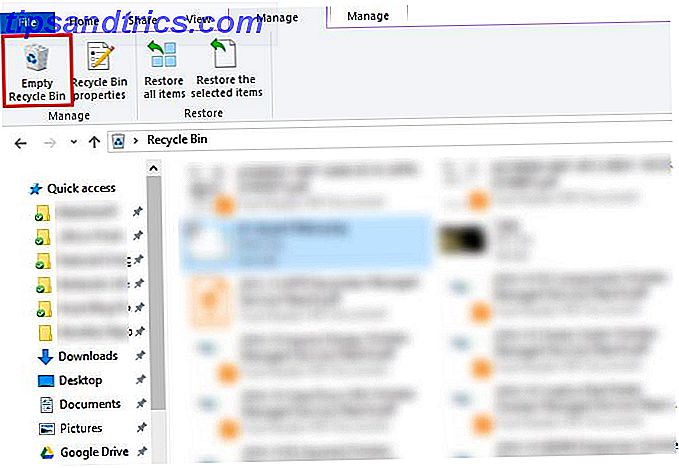
Pour modifier la façon dont la corbeille fonctionne, cliquez sur Propriétés de la corbeille dans le ruban. Ici, vous pouvez modifier la taille maximale de la corbeille ou sélectionner Ne pas déplacer les fichiers vers la corbeille . Supprime définitivement les éléments et ignore complètement la corbeille (mais n'efface pas les données tout de suite) Comment supprimer les fichiers de votre disque dur ou SSD dans Windows Comment supprimer les fichiers de votre disque dur ou SSD dans Windows Ils peuvent être récupérés par vous ou quelqu'un d'autre Si cela vous rend mal à l'aise, apprenez à supprimer les fichiers en toute sécurité. Nous ne le recommandons pas car la corbeille vous donne une seconde chance en cas d'erreur.
4. Le dossier Windows.old
Situé à C: \ Windows.old
Chaque fois que vous mettez à niveau votre version de Windows (comme vous l'avez probablement fait lors de l'installation de Windows 10), votre système conserve une copie de vos anciens fichiers Windows appelés Windows.old . Ce dossier est essentiellement tout ce qui constituait votre ancien ordinateur, conservé au cas où quelque chose ne serait pas transféré correctement. Dans un scénario extrême, vous pouvez utiliser ce dossier pour revenir à une version précédente de Windows. 3 façons de rétrograder Windows 10 et restauration à Windows 7 ou 8.1 indéfiniment 3 façons de rétrograder Windows 10 et restauration à Windows 7 ou 8.1 indéfiniment Vous avez soit mis à jour vers Windows 10 pour sécuriser une copie gratuite ou ont été mises à jour avec force. Nous partageons trois astuces qui vous aideront à rétrograder maintenant ou plus tard et vous sauver si votre mise à jour échoue. Lire la suite . Vous pouvez également ouvrir le dossier et récupérer quelques fichiers parasites si vous en avez besoin.
Windows supprime automatiquement ce dossier après dix jours (il était une fois 30 jours La période de restauration de Windows 10 est seulement de 10 jours maintenant! La période de restauration de Windows 10 est seulement 10 jours maintenant! Avec la mise à jour anniversaire, Microsoft a raccourci revenir à une version antérieure de Windows, voici ce que vous devez savoir, lisez la suite), mais vous pouvez l'enlever vous-même si vous êtes craqué pour l'espace. Il ne s'effacera pas si vous essayez de parcourir l'explorateur de fichiers, alors tapez Nettoyage de disque dans le menu Démarrer et lancez l'outil. Cliquez sur Nettoyer les fichiers système au bas de la fenêtre et laissez l'utilitaire effectuer une autre analyse. Une fois cela fait, recherchez l' installation Windows précédente et supprimez-la en utilisant cet outil.
Évidemment, en supprimant ces fichiers, il est plus difficile de récupérer en cas de problème. Avec la mise à jour Windows 10 Creators bientôt disponible Un coup d'oeil dans la mise à jour de Windows 10 Creators Un coup d'oeil dans la mise à jour de Windows 10 Creators Microsoft vient d'annoncer la prochaine mise à jour Windows 10 majeure. La mise à jour des créateurs atteindra 400 millions d'utilisateurs au printemps 2017. Voici les faits saillants de l'événement Windows 10 de mercredi. En savoir plus, nous vous conseillons de conserver ce dossier jusqu'à ce que vous soyez sûr que tout fonctionne correctement.
5. Fichiers de programme téléchargés
Situé à C: \ Windows \ Downloaded Program Files
Le nom de ce dossier est un peu confus. Il contient en fait des fichiers utilisés par les contrôles ActiveX et les applets Java d'Internet Explorer, de sorte que si vous utilisez la même fonctionnalité sur un site Web, vous n'avez pas à le télécharger deux fois. Ainsi, ce dossier est essentiellement inutile - ActiveX est une technologie extrêmement datée qui est pleine de failles de sécurité, et les applets Java sont rares Le Web est devenu plus sûr: Google Drops Support pour Java Le Web est devenu plus sécurisé: Google supprime le soutien pour Java Java a été publié en 1995, il était révolutionnaire. Mais maintenant, il est sûr de dire que Java a perdu son éclat, et Google est sur le point d'abandonner la prise en charge dans Chrome. Lire la suite . ActiveX est une exclusivité d'Internet Explorer et vous ne le rencontrerez probablement que sur d'anciens sites Web d'entreprise. Comment télécharger Internet Explorer 6 (Si vous en avez vraiment besoin) Comment télécharger Internet Explorer 6 (Si vous en avez vraiment besoin) Il y a encore des gens utiliser Internet Explorer 6 à ce jour, et ils ont des raisons valables. Voici comment vous pouvez l'utiliser si vous en avez besoin. Lire la suite ces jours-ci.
La plupart des utilisateurs à domicile n'utilisent plus IE, et encore moins ActiveX. Votre dossier Downloaded Program Files est peut-être déjà vide, mais n'hésitez pas à nettoyer son contenu s'il ne l'est pas.
La meilleure façon de nettoyer ces dossiers
Nous avons mentionné plusieurs éléments que vous pouvez supprimer en toute sécurité, mais les supprimer manuellement n'est pas la meilleure façon de procéder. En plus de passer le temps à le faire vous-même quand il pourrait être automatisé, il est plus sûr de laisser un outil faire ces nettoyages pour vous. Cela évite de supprimer accidentellement les fichiers dont vous avez besoin ou de jouer avec les mauvais dossiers.

L'outil Nettoyage de disque Windows fait beaucoup sur son propre espace disque faible? 5 Outils Windows natifs pour libérer de l'espace disque dans l'espace de stockage? 5 Outils Windows natifs pour libérer de l'espace de stockage Ne téléchargez pas un outil tiers pour récupérer de l'espace disque précieux! Windows a ses propres outils pour le travail et ils sont faciles à utiliser. Lire la suite et est simple à utiliser. Pour plus de contrôle, des outils de nettoyage de disque tiers tels que CCleaner vous permettent de nettoyer davantage d'endroits et de proposer des extras. 6 CCleaner Trucs et astuces pour nettoyer efficacement votre ordinateur 6 Trucs et astuces CCleaner pour nettoyer efficacement votre ordinateur CCleaner est un outil indispensable pour chaque utilisateur Windows, mais l'utilisez-vous efficacement? Voici six choses impressionnantes que CCleaner peut faire que vous pourriez avoir manqué. Lire la suite, aussi.
Quels dossiers Windows effacez-vous?
Cela demande un peu de recherche, mais Windows contient beaucoup de fichiers et de dossiers inutiles. Rappelez-vous que votre ordinateur fait du bon travail pour rester propre, donc vous n'avez pas à supprimer de façon obsessionnelle le contenu de ces dossiers à moins que vous n'ayez vraiment besoin d'espace disque. Exécution de l'outil Nettoyage de disque une ou deux fois par mois fera beaucoup pour garder le croupion loin. Vous avez mieux à faire que de microgérer les fichiers temporaires de votre PC.
Pour continuer à nettoyer, consultez notre guide étape par étape sur le nettoyage de votre Windows 10 PC La meilleure façon de nettoyer Windows 10: Un guide étape par étape La meilleure façon de nettoyer Windows 10: Un guide étape par étape Si votre PC Windows 10 a besoin de nettoyage, voici les outils et un processus étape par étape pour le rendre encore plus propre. Lire la suite .
Quels fichiers et dossiers Windows supplémentaires supprimez-vous? Partagez vos dossiers inutiles préférés avec nous dans les commentaires!
Crédits image: designbydx / Shutterstock



